Monitorování stavu pravidel upozornění prohledávání protokolu
Azure Service Health monitoruje stav vašich cloudových prostředků, včetně pravidel upozornění prohledávání protokolu. Pokud je pravidlo upozornění prohledávání protokolu v pořádku, pravidlo se spustí a dotaz se úspěšně spustí. Tento článek vysvětluje, jak zobrazit stav pravidla upozornění prohledávání protokolu a co dělat, když dojde k problémům ovlivňujícím pravidla upozornění prohledávání protokolu.
Monitorování služby Azure Service Health:
- Stav prostředku: informace o stavu jednotlivých cloudových prostředků, například o konkrétním pravidlu upozornění prohledávání protokolu. Tady najdete kontroly stavu prostředků prováděné v pravidlech upozornění prohledávání protokolu.
- Stav služby: Informace o stavu služeb a oblastí Azure, které používáte, můžou mít vliv na pravidlo upozornění prohledávání protokolu, včetně komunikace o výpadkech, aktivitách plánované údržby a dalších poradci pro stav.
Poznámka:
V současné chvíli se stav sestavy podporuje jenom u pravidel s frekvencí 15 minut nebo nižší. U pravidel, která běží s frekvencí větší než 15 minut (například 30 minut, 1 hodinu atd.), bude stav v okně Stav prostředku nedostupný.
Požadována oprávnění
- Pokud chcete zobrazit stav pravidla upozornění prohledávání protokolu, potřebujete
readoprávnění k pravidlu upozornění prohledávání protokolu. - Pokud chcete nastavit upozornění na stav, potřebujete
writeoprávnění k pravidlu upozornění prohledávání protokolu, které poskytuje například předdefinovaná role Přispěvatel monitorování.
Zobrazení stavu a nastavení upozornění na stav pro pravidla upozornění prohledávání protokolu
Zobrazení stavu pravidla upozornění prohledávání protokolu a nastavení upozornění na stav:
Na horním panelu příkazů vyberte Pravidla upozornění. Na stránce se zobrazí všechna pravidla upozornění pro všechna předplatná.
Vyberte pravidlo upozornění prohledávání protokolu, které chcete monitorovat.
V levém podokně v části Nápověda vyberte Stav prostředku.
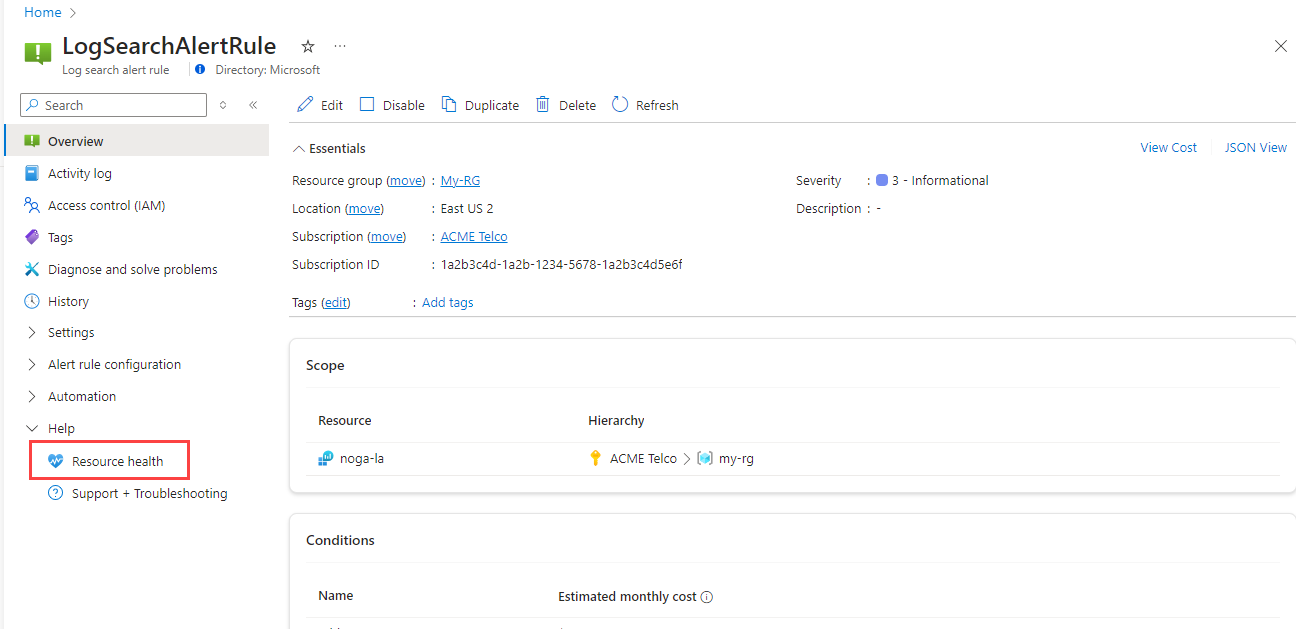
Na obrazovce Resource Health se zobrazí:
Historie stavu: Označuje, jestli služba Azure Service Health zjistila problémy se spouštěním dotazů v konkrétním pravidlu upozornění prohledávání protokolu. Výběrem události stavu zobrazíte podrobnosti o události.
Problémy se službou Azure: Zobrazí se, když známý problém se službou Azure může ovlivnit spuštění dotazu upozornění prohledávání protokolu. Výběrem zprávy zobrazíte podrobnosti o problému se službou ve službě Azure Service Health.
Poznámka:
- Stav služby oznámení neoznačují, že pravidlo upozornění prohledávání protokolu je nutně ovlivněno známým problémem se službou. Pokud je stav pravidla upozornění prohledávání protokolu dostupný, služba Azure Service Health nezjistila problémy ve vašem pravidlu upozornění.
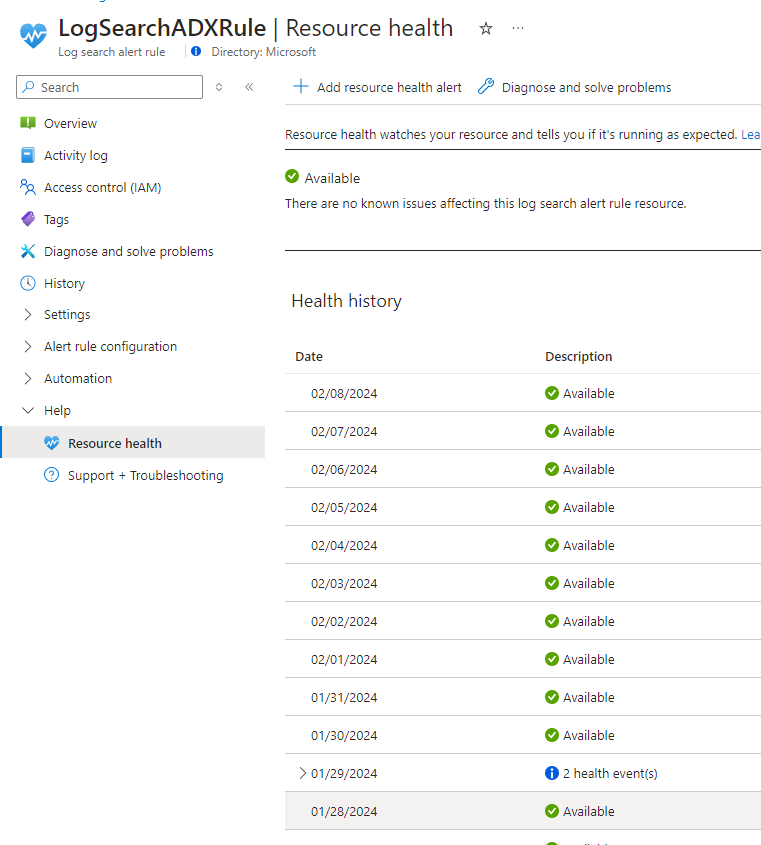
Tato tabulka popisuje možné hodnoty stavu prostředku pro pravidlo upozornění prohledávání protokolu:
| Stav prostředku | Popis | Doporučené kroky |
|---|---|---|
| dostupný | Neexistují žádné známé problémy ovlivňující toto pravidlo upozornění prohledávání protokolu. | |
| Neznámý | Pokud pravidlo běží méně často než každých 15 minut (například pokud je nastavené tak, aby se spustilo každých 30 minut nebo 1 hodinu), nebude poskytovat aktualizace stavu. Je třeba očekávat neznámý stav, který neoznačí problém. | Pokud chcete získat stav pravidla upozornění, nastavte frekvenci pravidla upozornění na 15 minut nebo méně. |
| Nedostupný | Toto pravidlo upozornění prohledávání protokolu je aktuálně zakázané nebo je nedostupné. | Zkontrolujte, jestli je toto pravidlo upozornění protokolu zakázané. Další informace najdete v části Upozornění protokolu. |
| Neznámý důvod | Toto pravidlo upozornění prohledávání protokolu je momentálně nedostupné z neznámého důvodu. | Zkontrolujte, jestli se pravidlo upozornění nedávno vytvořilo. Stav se aktualizuje po dokončení prvního vyhodnocení pravidla. |
| Snížený výkon kvůli neznámému důvodu | Toto pravidlo upozornění prohledávání protokolu je momentálně méně výkonné z neznámého důvodu. | |
| Nastavení stavu prostředků | Nastavení služby Resource Health pro tento prostředek | Zkontrolujte, jestli se pravidlo upozornění nedávno vytvořilo. Stav se aktualizuje po dokončení prvního vyhodnocení pravidla. |
| Sémantická chyba | Dotaz selhává kvůli sémantické chybě. | Zkontrolujte dotaz a zkuste to znovu. |
| Chyba syntaxe | Dotaz selhává kvůli chybě syntaxe. | Zkontrolujte dotaz a zkuste to znovu. |
| Velikost odpovědi je příliš velká. | Dotaz selhává, protože jeho velikost odpovědi je příliš velká. | Zkontrolujte limity dotazů a protokolů. |
| Dotazování na příliš mnoho prostředků | Dotaz selhává, protože spotřebovává příliš mnoho prostředků. | Zkontrolujte svůj dotaz. Podívejte se na naše osvědčené postupy pro optimalizaci dotazů protokolu. |
| Chyba ověření dotazu | Dotaz selhává kvůli chybě ověření. | Zkontrolujte, jestli je tabulka odkazovaná v dotazu nastavená na plány základní nebo pomocné tabulky, které nepodporují upozornění. |
| Pracovní prostor nebyl nalezen. | Cílový pracovní prostor služby Log Analytics pro toto pravidlo upozornění nebyl nalezen. | Cíl zadaný v oboru pravidla upozornění byl přesunut, přejmenován nebo odstraněn. Znovu vytvořte pravidlo upozornění s platným cílem pracovního prostoru služby Log Analytics. |
| Prostředek Application Insights nebyl nalezen. | Cílový prostředek Application Insights pro toto pravidlo upozornění se nepodařilo najít. | Cíl zadaný v oboru pravidla upozornění byl přesunut, přejmenován nebo odstraněn. Znovu vytvořte pravidlo upozornění s platným cílem pracovního prostoru služby Log Analytics. |
| Dotaz je omezený | Dotaz pro pravidlo selhává kvůli omezování (chyba 429). | Zkontrolujte limity dotazů a protokolů. |
| Neautorizováno ke spuštění dotazu | Dotaz selhává, protože dotaz nemá správná oprávnění. | Oprávnění jsou založená na oprávněních posledního uživatele, který pravidlo upravil. Pokud máte podezření, že dotaz nemá přístup, může pravidlo upravit nebo aktualizovat jakýkoli uživatel s požadovanými oprávněními. Po uložení pravidla se nová oprávnění projeví. Pokud používáte spravované identity, zkontrolujte, jestli má identita oprávnění k cílovému prostředku. Viz spravované identity. |
| Ověření NSP se nezdařilo. | Dotaz selhává kvůli problémům s ověřováním NSP. | Zkontrolujte pravidla hraniční sítě a ujistěte se, že je vaše pravidlo upozornění správně nakonfigurované. |
| Překročení limitu aktivních upozornění | Vyhodnocení výstrahy selhalo kvůli překročení limitu aktivovaných (neřešených) upozornění za den. | Podívejte se na limity služby Azure Monitor. |
| Byl překročen limit kombinací dimenzí. | Vyhodnocení výstrahy selhalo kvůli překročení povoleného limitu hodnot kombinací dimenzí, které splňují prahovou hodnotu. | Podívejte se na limity služby Azure Monitor. |
| Nedostupné z neznámého důvodu | V současné chvíli se stav sestavy podporuje jenom u pravidel s frekvencí 15 minut nebo nižší. | Pro použití služby Resource Health by frekvence měla být 5 minut nebo nižší. |
Přidání upozornění služby Resource Health
Vyberte Přidat upozornění služby Resource Health.
Otevře se průvodce vytvořením pravidla upozornění s předem vyplněnými podokny Rozsah a Podmínka . V případě potřeby můžete upravit a upravit obor a podmínku pravidla upozornění v této fázi.
Postupujte podle zbývajících kroků v tématu Vytvoření nebo úprava protokolu aktivit, stavu služby nebo pravidla upozornění služby Resource Health.
Další kroky
Přečtěte si další informace: